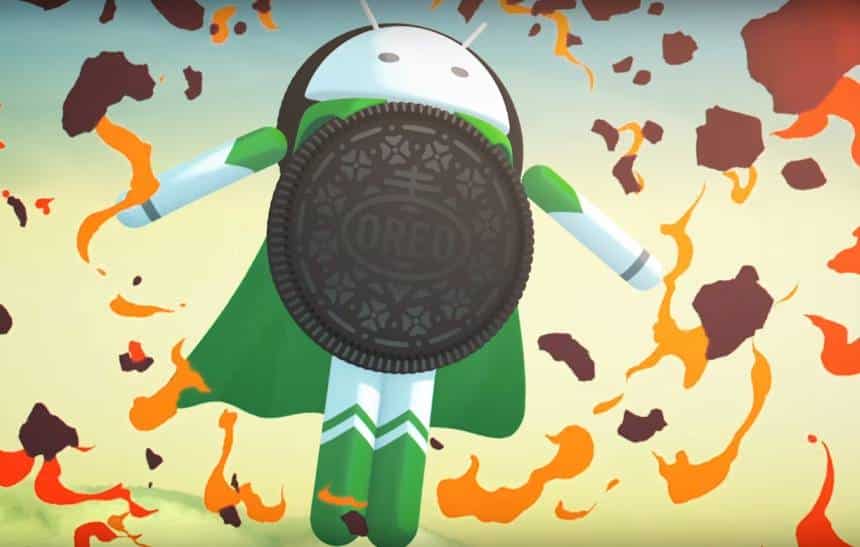O Evie Launcher é um aplicativo gratuito para Android que promete deixar a tela inicial dos aparelhos mais leve e rápida. As qualidades são tantas que o programa tem sido considerado um substituto do Google Now Launcher, que foi aposentado após a apresentação do Pixel. Isso sem contar que este pode ser uma boa escolha para celulares com interface bastante modificada, e em alguns casos pesadas, como os da Samsung, LG, Sony, Asus e outros.
Antes de explicar como configurá-lo, é importante ser dito que ele é completamente gratuito, está disponível pela Google Play e não adiciona propagandas no aparelho. Atualmente, ele tem sido adotado como a principal alternativa ao Pixel Launcher, criado pelo Google, mas que não é compatível com muitos aparelhos.
Instalação
Os passos iniciais para obtê-lo são bem tranquilos e ele não requer muitas permissões para funcionar. Dito isto, siga os passos:
- Faça o download do Evie Launcher através deste link;
- Se for de sua preferência, em sua primeira execução, conceda as permissões solicitadas. Elas não são necessárias para o uso do programa;

- O Evie Launcher perguntará se você deseja deixá-lo como o launcher padrão. Se optar por sim, quando você ligar o smartphone, ele já carregará junto ao sistema.

Deixando o visual ao seu gosto
O visual que acompanha o Evie Launcher é bem simples, e assim, ele traz uma boa performance para o celular. Mas não se engane, ao acessar as configurações dele é possível personalizar quase todos os aspectos da tela inicial como quantidade de linhas das grades de aplicativo, widgets, posição dos elementos etc.
Para acessar as configurações, basta tocar em um espaço vazio da tela inicial até aparecer uma janela com algumas opções. Nela, clique em “Configurações”.

A seguir, veja uma lista que explica as principais opções desta tela de configurações para mudar a aparência do launcher:
- Tela inicial – Muda a quantidade de linhas e colunas da tela inicial, habilita a barra de pesquisas e troca o tamanho dos ícones. Caso goste da página para fazer buscas do Google, confira a opção “Feed do Evie”;
- Doca – Altera o espaçamento e detalhe dos ícones, como mostrar ou não o nome dos aplicativos;
- Pastas – Permite escolher o visual das pastas que agrupam atalhos de apps;
- Pacote de ícone – Realiza o download de pacotes de ícones da Google Play para mudar a aparência dos aplicativos padrões do Android.
Além das opções visuais, o Evie Launcher também conta com suporte a ações por gestos que podem ser personalizadas como preferir. Em nossos testes, o aplicativo se comportou bem e não apresentou lentidões, travamentos ou bugs.